怎么自己重装win10系统?很多朋友的Win10系统用了几年之后,开始出现各种“小毛病”,甚至莫名其妙的蓝屏死机。如果你也遇到了这些问题,与其东修西补,不如直接来一次“重装系统”,干净利落、恢复如新。那问题来了:自己一个人能搞定吗?其实可以。下面就来看看自己重装系统详细步骤教程。
一、系统安装准备
系统版本:win10 专业版
制作工具:老毛桃 u盘启动盘制作工具(点击红字下载)
二、系统安装注意
1、U盘启动盘至关重要,即便不打算购买高价U盘,也绝不能选择那些不知名的品牌,否则由于质量问题,系统重装可能会失败,给你带来很大的麻烦。
2、如果电脑出现了严重问题,无法正常使用,可以通过其他电脑制作启动U盘,记得将操作系统镜像文件下载并保存到U盘中,以便后续使用。
3、选择一个可靠的操作系统镜像至关重要,建议下载经过安全认证的镜像文件。例如,"MSDN我告诉你"网站提供的镜像便是一个安全且值得信赖的选项。
三、u盘启动盘安装系统
第一步:制作u盘启动盘
1、访问老毛桃官方网站,下载U盘启动盘制作工具,下载完毕后,解压并打开。
2、将U盘连接至电脑,一般不需要特别设置,如图所示,点击制作U盘启动盘即可。
第二步:设置u盘启动盘
1、查找电脑的u盘启动快捷键,参考相关表格或点击链接查看。
2、重启电脑,快速按下U盘启动快捷键,进入启动设置界面后,选中U盘并回车。
3、在老毛桃主菜单中,选择【1】Win10X64PE,按回车进入winpe桌面。
第三步:u盘启动盘安装系统
1、进入winpe桌面,直接打开老毛桃一键装机软件,将系统安装到C盘即可。
2、弹出一键还原窗口时,点击“是”,让软件进一步操作。
3、进行Windows系统部署时,不要忘记勾选重启选项,并等待系统自动操作。
4、在电脑首次重启时,拔出U盘,随后不需要进一步操作,直至电脑进入Windows系统桌面。
四、安装过程相关故障
电脑系统重装后桌面文件怎么找回?
情况一:如果你是在安装系统时选择了“保留文件”或“升级安装”
系统会把原来的桌面文件保存在一个特殊的文件夹中。
打开 C:\ 盘,看看有没有以下文件夹:Windows.old
用户 → 旧用户名文件夹(例如 C:\Users\旧用户名\Desktop)
在这些路径里,很可能能找到旧系统的桌面、文档、下载等内容。
路径示例:C:\Windows.old\Users\你的旧用户名\Desktop
情况二:如果你是“格式化硬盘后全新安装”系统
那系统会清空C盘数据,文件恢复难度更高。但别急,还有办法尝试恢复。
好啦,自己重装系统详细步骤教程的内容就到这里了。以小编的经验来看,如果你想要装出一个干净、没有预装软件、没有乱七八糟插件的系统,那么自己下载“纯净版系统镜像”,再用老毛桃PE工具来制作U盘启动盘,是个非常不错的选择。